Hello大家好,我是帮帮 。今天跟大家分享一张Excel动态销量图表设计技巧,列表框选择没 , 圆环图表自动变化 。
有个好消息!为了方便大家更快的掌握技巧,寻找捷径 。请大家点击文章末尾的“了解更多”,在里面找到并关注我,里面有海量各类模板素材免费下载,我等着你噢^^<——非常重要?。。?
大家请看范例图片 , 圆环动态图表,列表框选择月份,图表自动变化 。
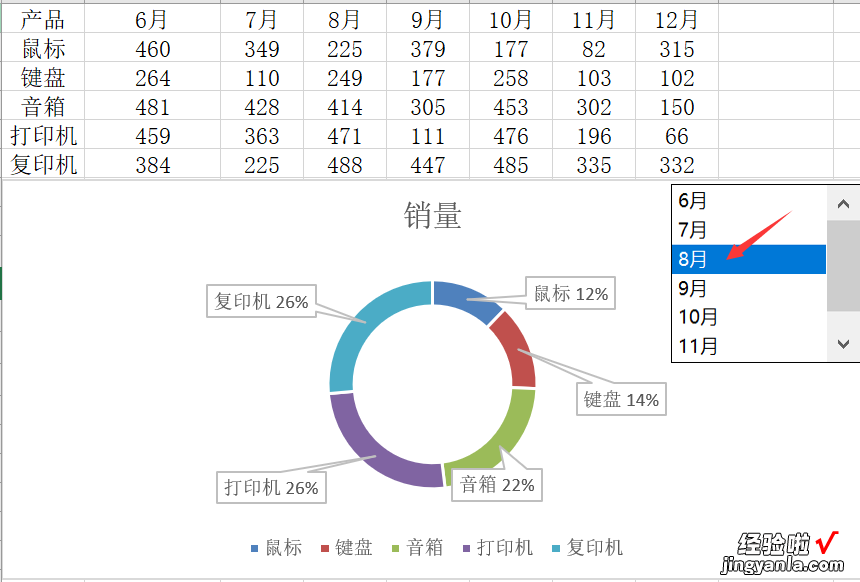
我们先来创建一个列表框下拉菜单,复制表头成为竖列 。
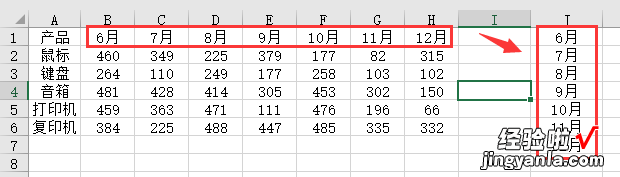
开发工具(没有的在Excel选项里面,开启选项卡)——插入——列表框 。
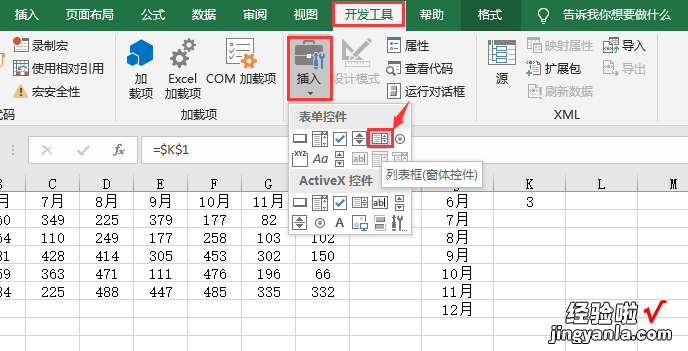
右键列表框设置格式 , 数据源就是我们的数据列,单元格连接选择旁边一个单元格即可 。

我们再调整一下表格 , 复制首列,以及销量表头 。
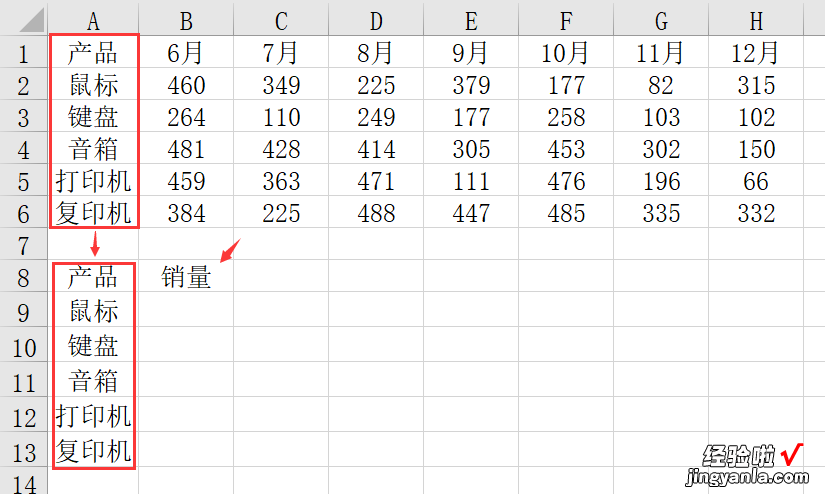
输入函数=OFFSET($A$1,ROW(A1),$K$1),将A1单元格的数据,按照ROW(A1)=1,K1=3分别表示下,右移动的行数和列数 , K3的大小跟你列表框选择的序列数变化,形成动态引用 。

框选辅助表格区域——插入——圆环图 。
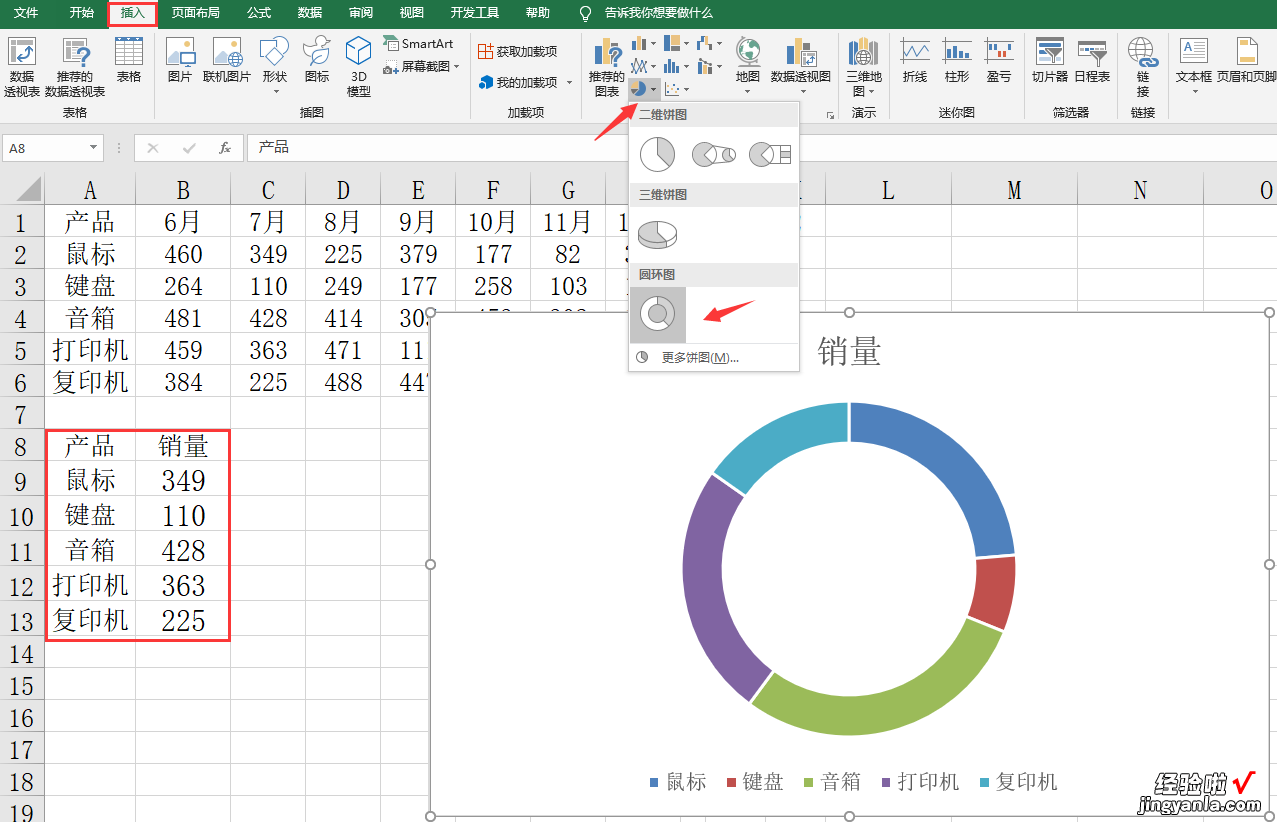
图表元素——数据标签 。
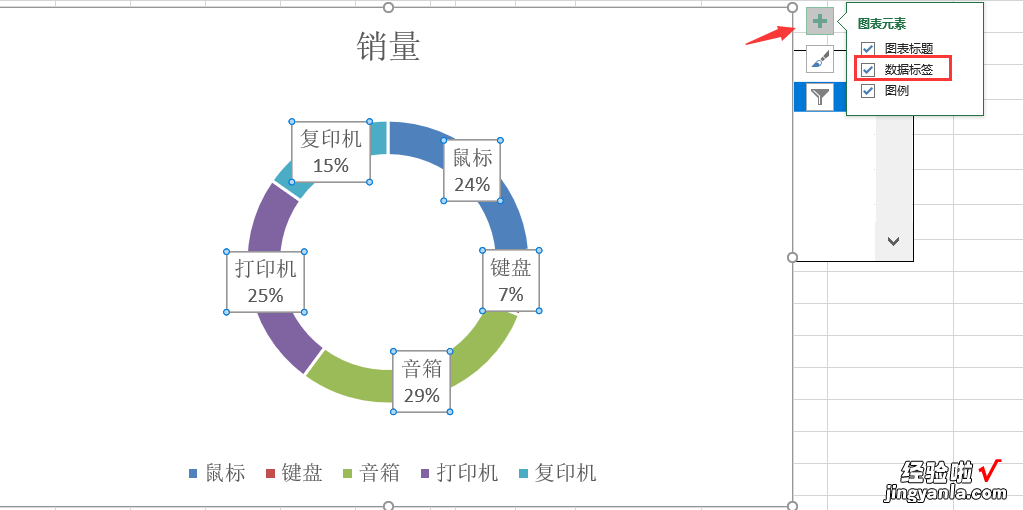
最后设计一下标签样式,更符合大众审美偏好 。
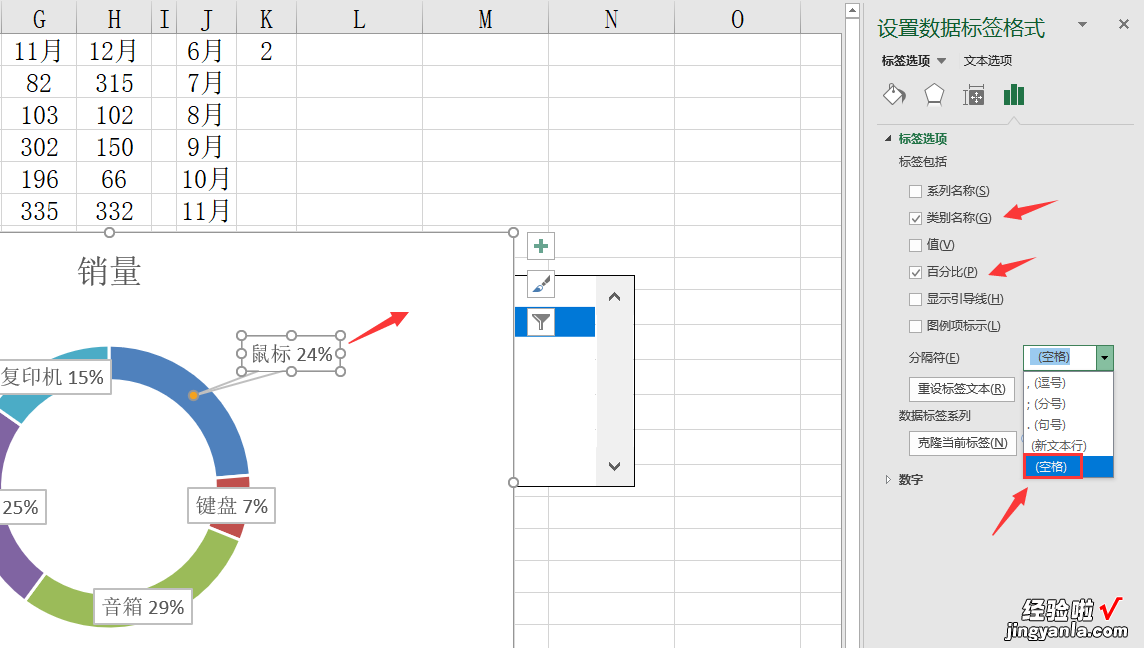
最后两列表框与图表叠放,调整一下叠放顺序,动态图表完美生成,简单轻松 。
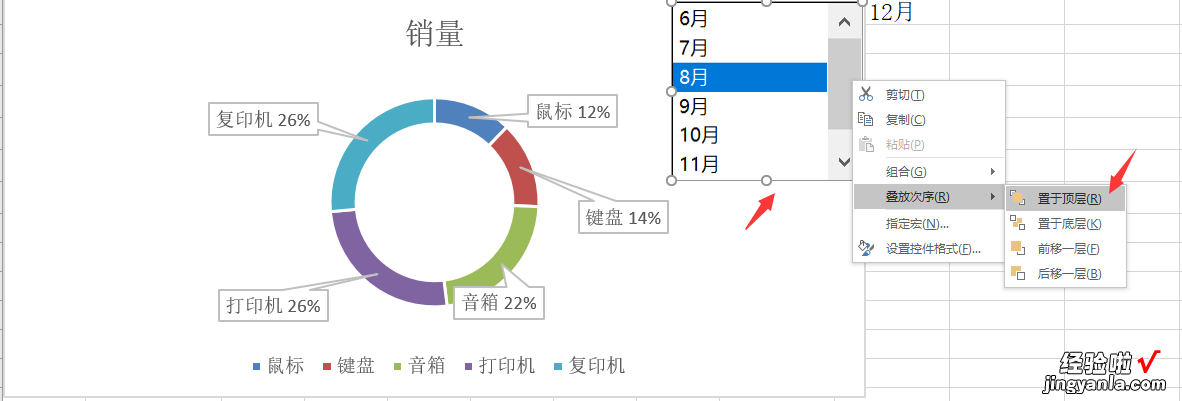
帮帮将每天定时更新各种模板素材,获取方式 。
1、请在评论区评论 点赞^o^
2、点击关注,关注本头条号
【Excel超便利动态图表,理解函数轻松设置,列表框选择更舒心】3、进入头条号页面 , 右上角私信功能,私信回复“表格”,直接获取各类素材 。
